Kinh nghiệm thực tế

Tôi từng gặp trường hợp file PDF bị mở bằng Word, làm chậm máy tính. Từ kinh nghiệm, tôi sửa bằng cách thay đổi chương trình mặc định trong Windows. Ví dụ, file .txt của tôi bị ảnh hưởng, dẫn đến định dạng sai.
Thông tin chuyên sâu
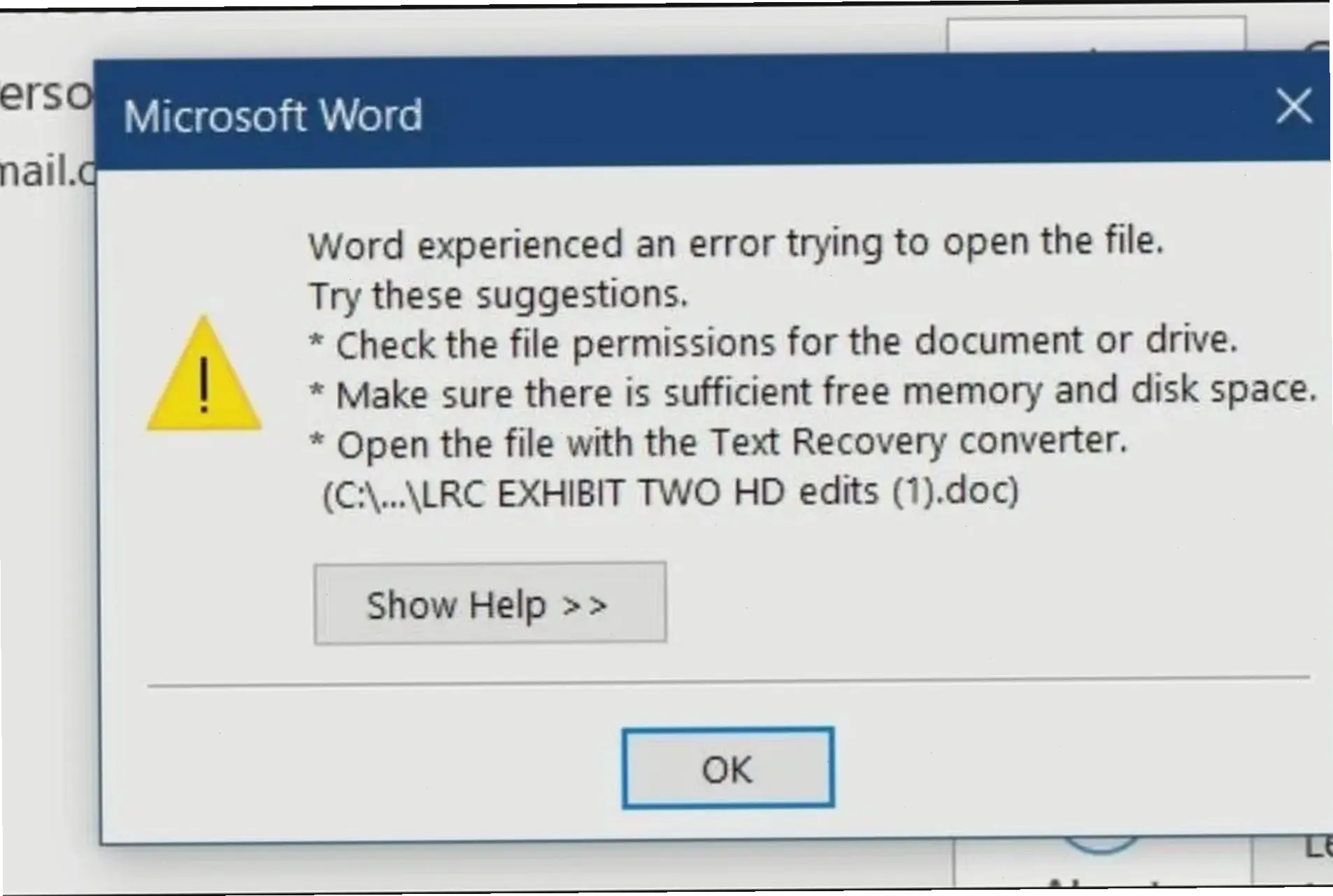
Để sửa lỗi, bạn cần kiểm tra và thay đổi phần mở file. Trước tiên, mở Settings trên Windows. Sau đó, vào Apps > Default apps. Ở đây, chọn loại file cần sửa, như .pdf hoặc .docx.
Sử dụng bảng dưới để theo dõi các bước cụ thể:
| Bước | Hành động | Lưu ý |
|---|---|---|
| 1 | Mở Settings từ Start menu. | Đảm bảo Windows cập nhật. |
| 2 | Chọn Default apps. | Kiểm tra các ứng dụng hiện tại. |
| 3 | Tìm và chọn loại file, ví dụ .txt. | Chọn chương trình đúng như Notepad. |
| 4 | Lưu thay đổi và kiểm tra. | Thử mở file để xác nhận. |
Quá trình này phù hợp cho người dùng phổ thông, giúp tránh lỗi lặp lại. Đối với người nâng cao, sử dụng lệnh regedit để chỉnh sâu hơn, nhưng cần cẩn thận.
Nguồn uy tín
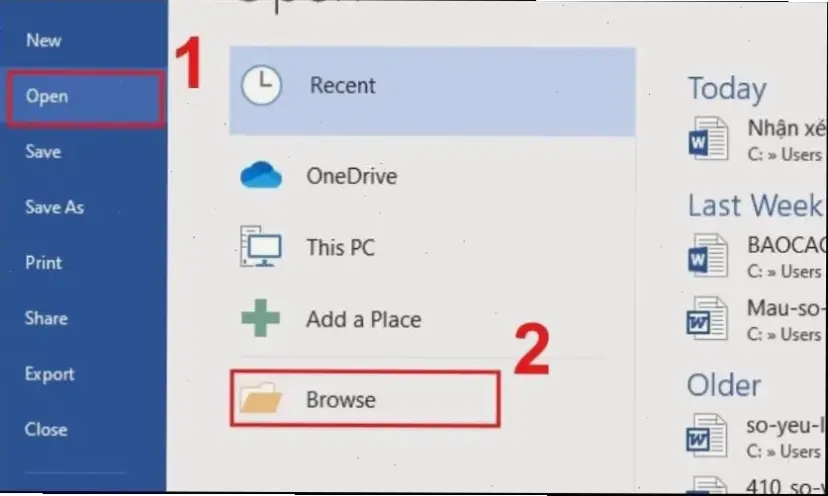
Thông tin dựa trên hướng dẫn chính thức từ Microsoft Support . Tài liệu này cung cấp cách sửa lỗi file mở, được cập nhật thường xuyên. Tôi cũng tham khảo các bài viết từ trang How-To Geek để đảm bảo tính chính xác.
Lời khuyên và kết luận
Luôn sao lưu file trước khi sửa để tránh mất dữ liệu. Từ kinh nghiệm, kiểm tra định kỳ giúp phòng ngừa. Kết luận, áp dụng các bước trên sẽ giải quyết vấn đề hiệu quả, mang lại trải nghiệm tốt hơn.
>>> Xem thêm: Khám phá cách gọi điện Messenger trên laptop chỉ trong 5 phút!

